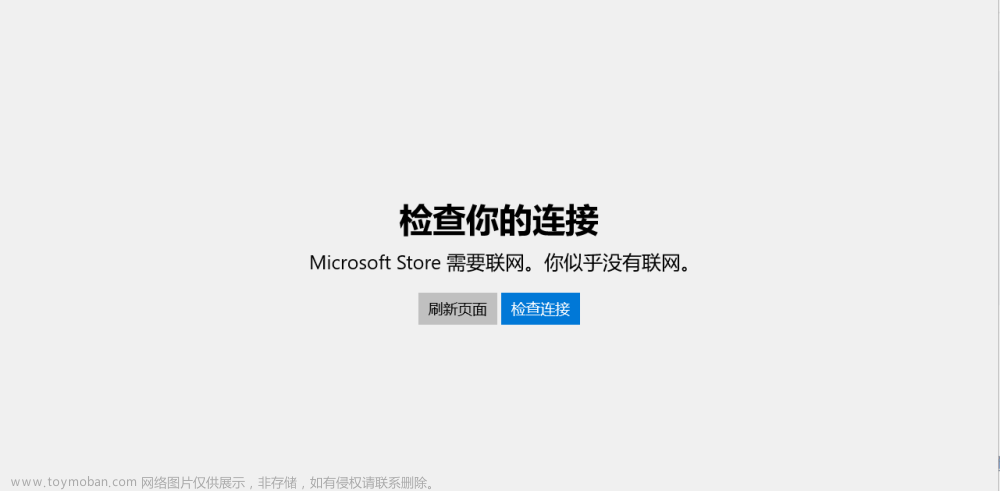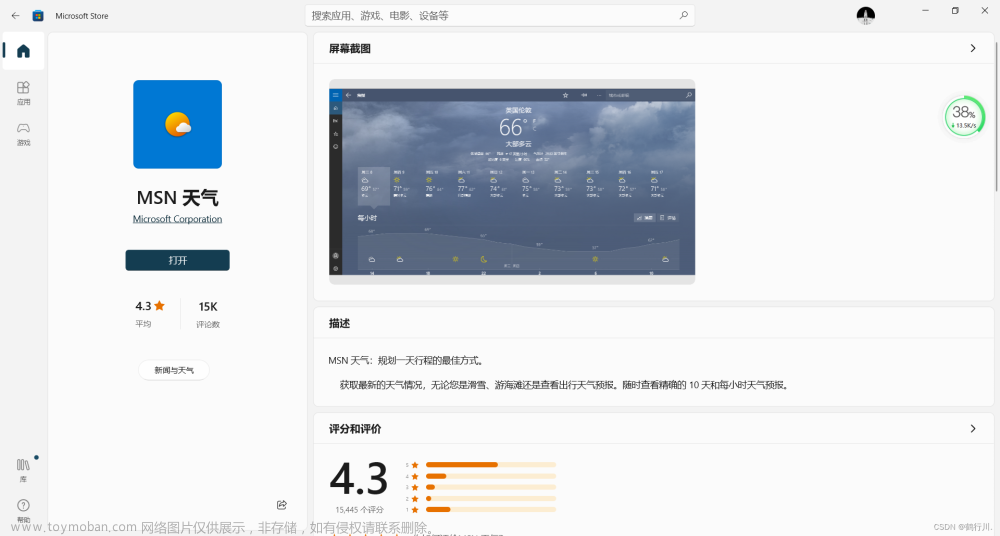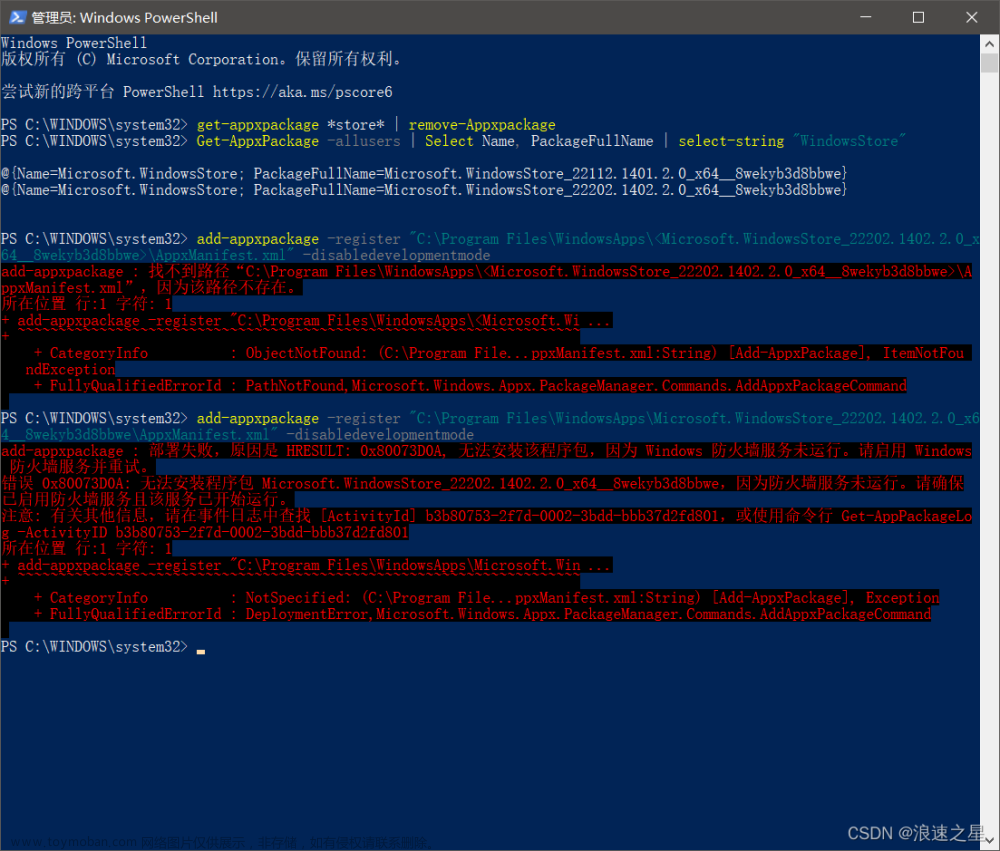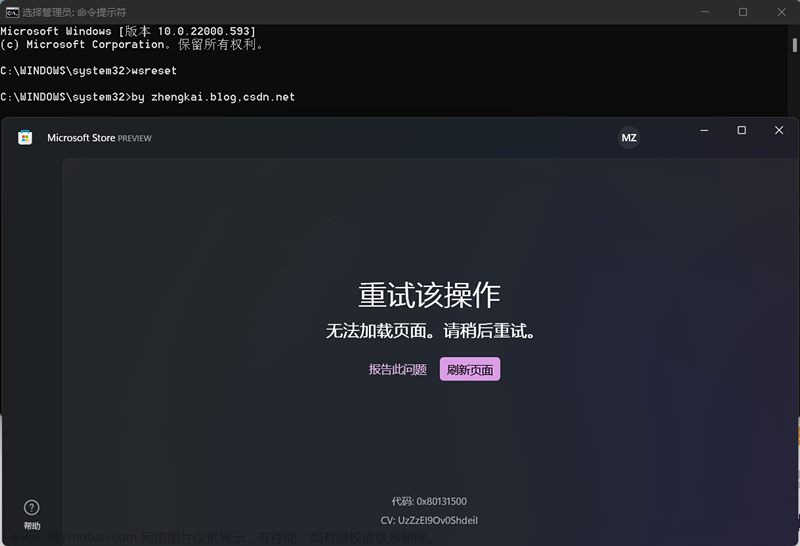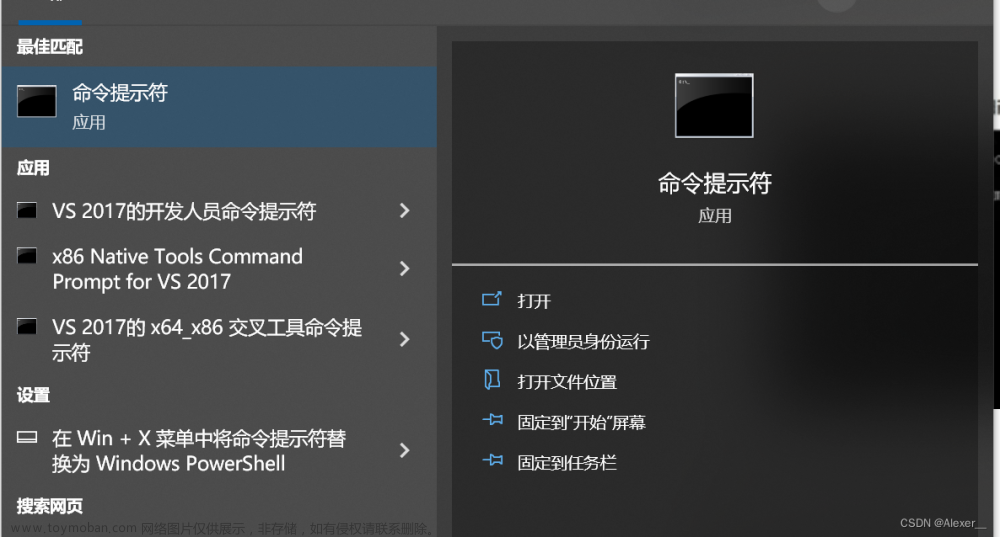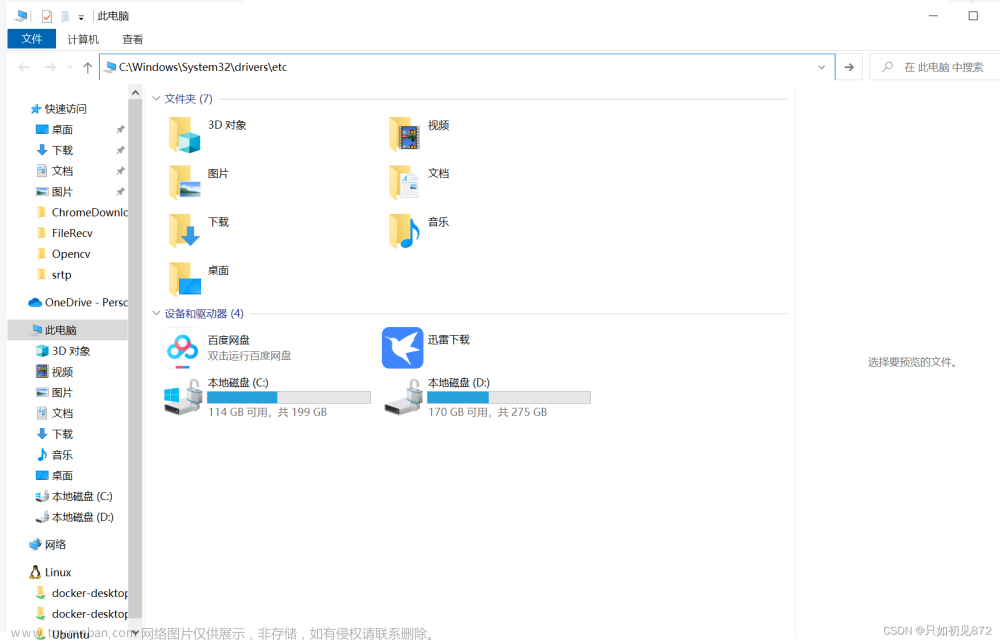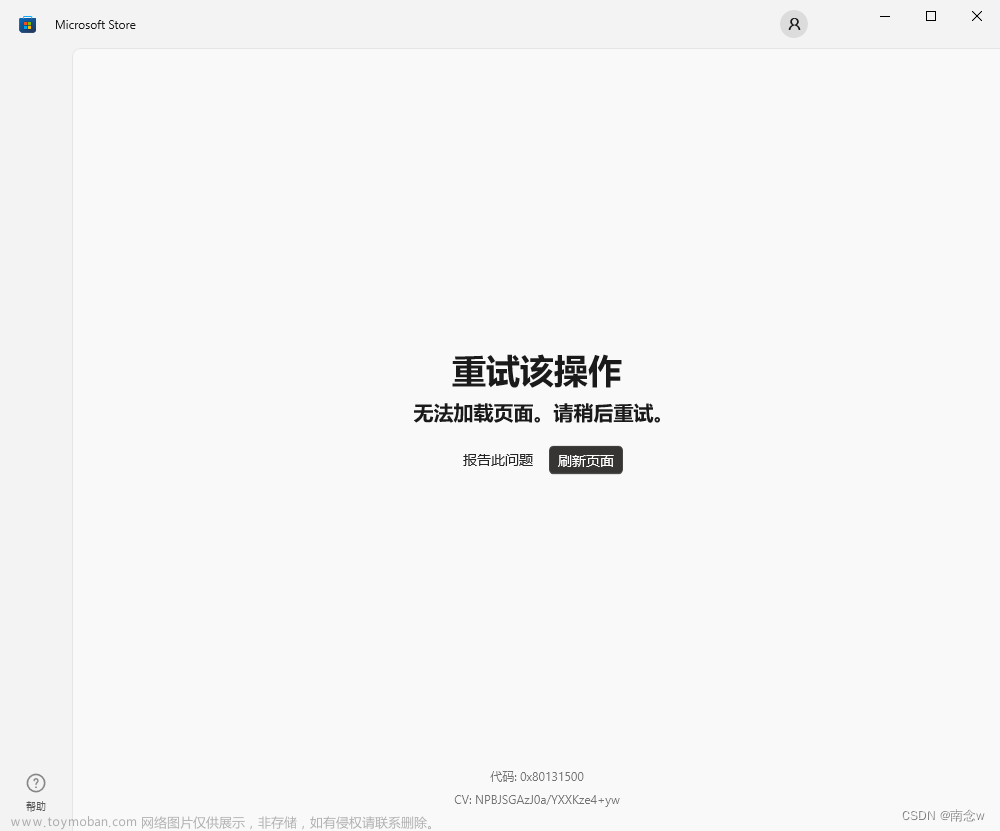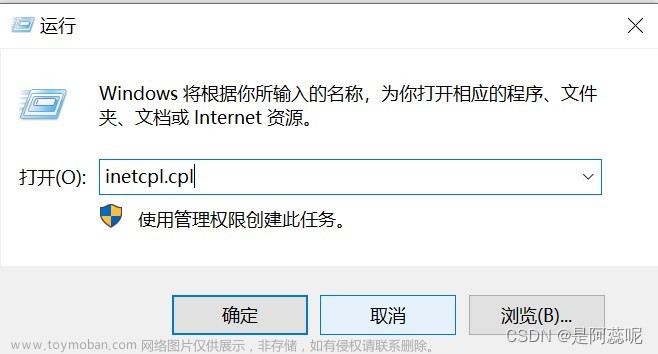发现问题
一天登入微软商店发现连接不上,发现Microsoft服务无法使用,使用电脑win10自带的搜索框服务也无法使用。微软商店显示错误代码0x80131500 错误代码: 0x80072F7D
根据网上大多方法解决遇到问题
根据大多网上的解决办法,找到控制面板
选择网络,找到选项中的高级设置
网络上大多教程让勾选TLS1.2的选项,但如图勾选框为灰色无法勾选。
在注册表中寻找解决办法
- 打开注册表编辑器

2.在注册表根目录输入以下地址
\HKEY_LOCAL_MACHINE\SOFTWARE\Policies\Microsoft\Windows\CurrentVersion\Internet Settings
 文章来源:https://www.toymoban.com/news/detail-648795.html
文章来源:https://www.toymoban.com/news/detail-648795.html
3.重命名SecureProtocols 文件活将其删除
4.再次打开控制面板,Internet属性面板,会发现可以勾选TLS 1.2
重启一下电脑,或者直接重新登入微软商店
搜索框也可以使用了 文章来源地址https://www.toymoban.com/news/detail-648795.html
文章来源地址https://www.toymoban.com/news/detail-648795.html
到了这里,关于微软商店microsoft store打不开/进不去/登不上,解决TLS 1.2勾选不上的问题的文章就介绍完了。如果您还想了解更多内容,请在右上角搜索TOY模板网以前的文章或继续浏览下面的相关文章,希望大家以后多多支持TOY模板网!